Mac OS Xの安心感とは「こういうときはこうなる」という、ごく当たり前のことが当たり前にできること。アプリケーションの起動、画像の表示、出力結果の再現性や、システムの安定性など、あらゆる面において信頼できる一定の品質が得られるというのは重要だ。もちろん、Windowsにはデファクトスタンダードであるという大きな安心感があるが、それがすべてにおいてMac OS Xを超える利便性にはつながるとは限らない。
というわけで2009年最初の記事は、そんなMac OS Xが持つ安心感について紹介しよう。
アプリケーションの管理が楽なMac OS X
パソコンを便利に使いたい場合は、用途にあったアプリケーションや、プリンタドライバを別途インストールしなければならない。パソコンでこういった作業を繰り返すと、アプリケーションが起動しなくなったり、システムが不安定になることも少なくない。しかし、Mac OS Xは少し違う。●個別のインストーラがシステムを改変するWindows
Windowsにアプリケーションをインストールするとき、ほとんどの場合「インストーラ」を使用する。ファイルを所定の位置に転送し、レジストリと呼ばれるデータベースにアプリケーションの存在位置、拡張子との関連付け、OCX(OLEコントロール)やDLLの登録、アプリケーションID、アプリケーション内で使用する作業フォルダなどのパス情報も登録することもあるだろう。巨大なアプリケーションであるほど、大量の情報をレジストリに書き込む。
 |
| Microsoft Office 2007 をインストールしたあとのレジストリの変化を「レジストリ番犬ロン regRon」により検査した結果。約12200もの項目が追加・削除されている |
このような構造のため、Windowsでは一度インストールしたアプリケーションのファイルをエクスプローラで移動したり、削除してはいけない。特にインストール直後に「再起動」の要求がでる場合は、Windowsに起動スクリプトが登録されているということなので、再起動するまでは絶対に他のアプリケーションを追加インストールしてはいけない。
さらに、DLLやOCXのバージョンが異なる可能性があるため、同じメーカーの製品ならば、用途は異なっても古いバージョンからインストールすべきだとか、異なるバージョンのアプリケーションを混在させてはいけないとか、ユーザーの操作ミスが大きなトラブルを生む原因となることもある。
「もしインストールに失敗したらどうしよう?」「アプリケーションがアンインストールできなくなったら?※」「使わないアプリケーションをアンインストールして他のアプリケーションまで動かなくなったら?」など、Windowsの仕組みを知れば知るほどアプリケーションの管理に不安が残ってしまう。
※MS提供のツールを使うことで、ある程度は回避できる
●ファイルコピーでインストールのほとんどが完了するMac OS X
対するMac OS Xでは、ほとんどの場合ファイルコピーだけでインストールが完了する。インストーラを使うケースもあるが、これは初回設定の実行や所定の位置にファイルコピーする必要があるためだ。
アンインストール方法がわかりにくい面もあるが、ほとんどの場合、関連するプログラム数個と初期設定を手作業で削除するだけ。ちょっとした知識さえあれば、アプリケーションのインストール結果を他に影響を与えないですべて初期化できるだろう。アンインストールの方法は大抵そのアプリケーションの付属ドキュメントに記載されているはずだ。
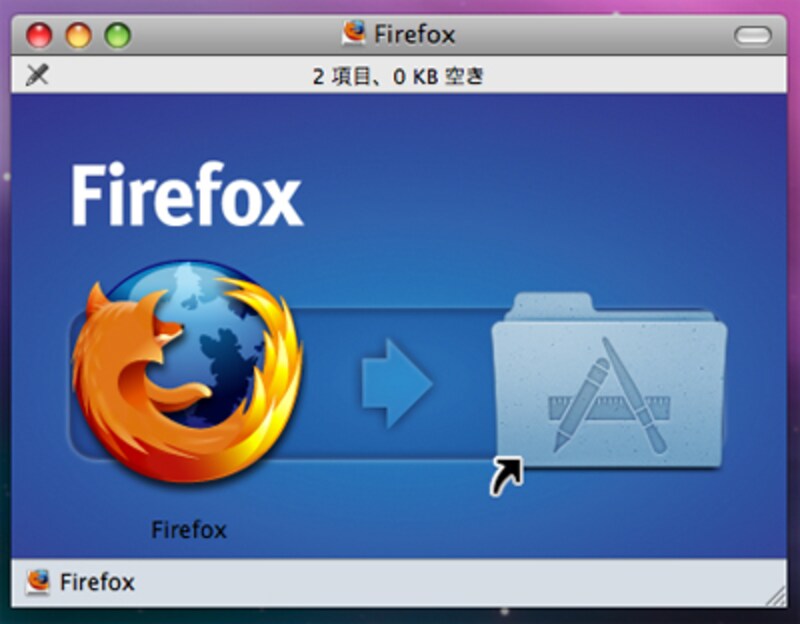 |
| Mac版FireFoxをダウンロードすると、上図のような画面になる。たったこれだけでインストール方法が説明できてしまうのだ |







